【2022/8/17修正】dropboxで、フォルダの共有リンクをクリックすると最初にブラウザ上のフォルダが表示されるが、これをPC上のエクスプローラに遷移させる方法は?
問題の所在
すでに相手との間で共有フォルダがある状態であれば、メール等で、その共有フォルダのリンクを貼って送信すると、そのリンクを相手がダブルクリックすることで、自身のPC上のブラウザーにその共有フォルダが現れるので、容易に共有できます。
ブラウザーが起動し、ウェブ上(クラウド上)のドロップボックスのフォルダ群が表示されるのですが、このフォルダ画面の欠点は、親フォルダ、子フォルダ、孫フォルダのように階層化して表示されないことです。
このため、ふだん、Windowsのエクスプローラーでのファイル操作上で、子フォルダ、孫フォルダを見ながら作業するよりも非効率です。
そこで、少しの手間で、パソコンのエクスプローラーに遷移させ、親フォルダ、子フォルダ、孫フォルダのように階層化してみえるようにします。
結論
1.端的には
ブラウザー上で、該当フォルダの上で右クリックすると、プルダウンメニューが現れるので、「次のアプリで開く」を選択し、さらに右クリックすると、「エクスプローラーで開く」が現れるので、それをクリック
2.詳細には
まず、事前設定として、エクスプローラーが開く設定にしておきます。(この前作業も長いので、下の「補足」で)
▼
改めて、まず、EメールかChatworkで、共有の招待を受けます。以下の図はChatworkです(OKなら下へ)

▼
直接、ブラウザーが起動して、以下の画面が現れる(写真は、microsoft edge)

▼
ここで、該当フォルダの上で右クリックすると、プルダウンメニューが現れるので、「次のアプリで開く」をクリック。

▼
さらに右クリックすると、「エクスプローラーで開く」をクリック。
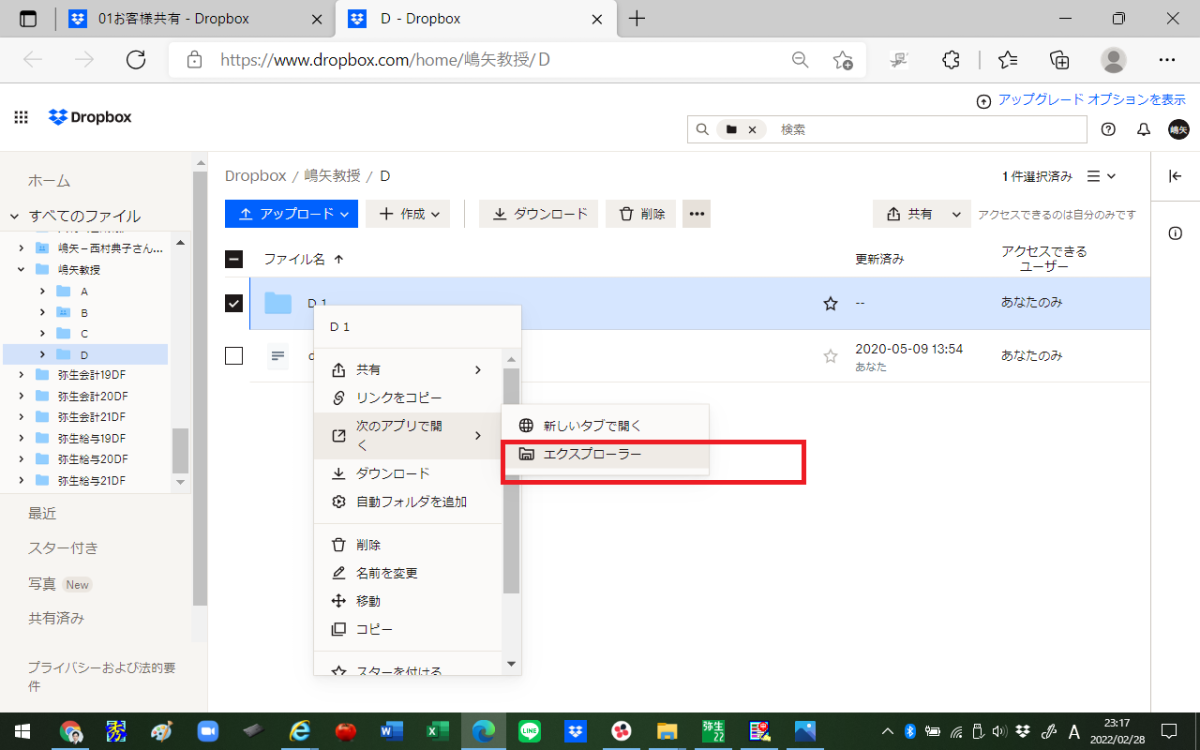
画面がシンクロし、
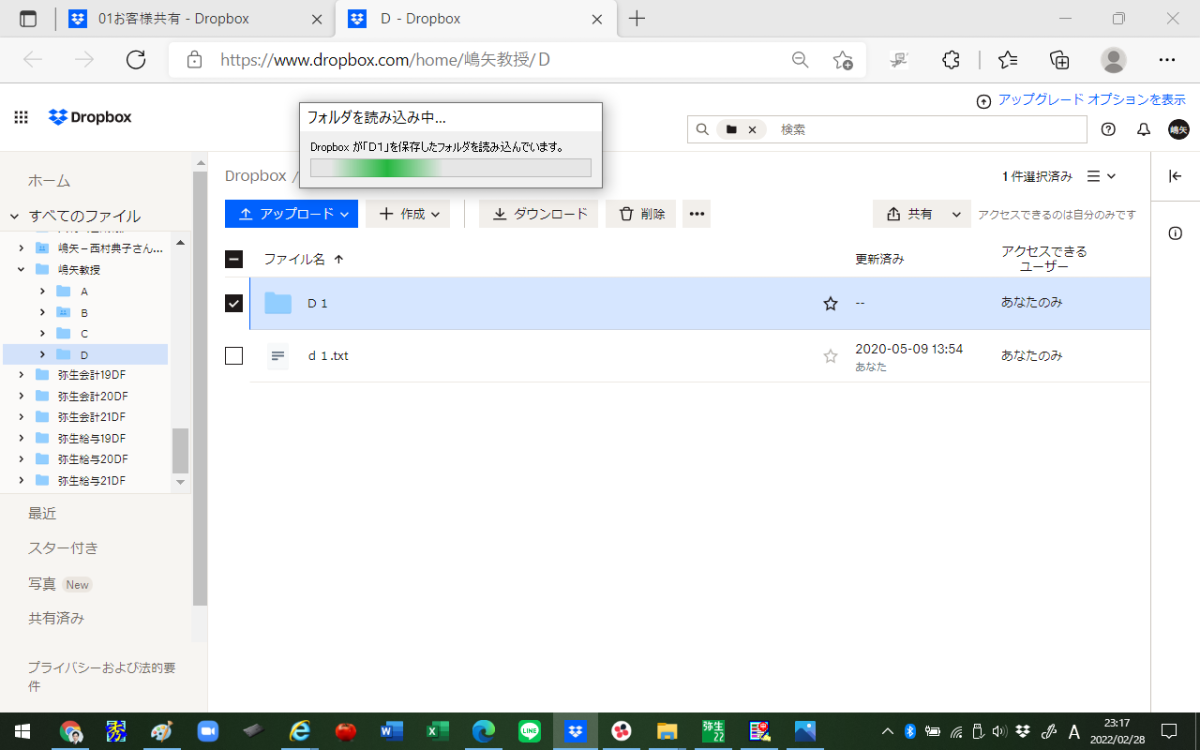
エクスプローラーが現れる。

上のパソコンの場合、エクスプローラーが最小化状態で現れたため、ウィンドウを最大化して完了。
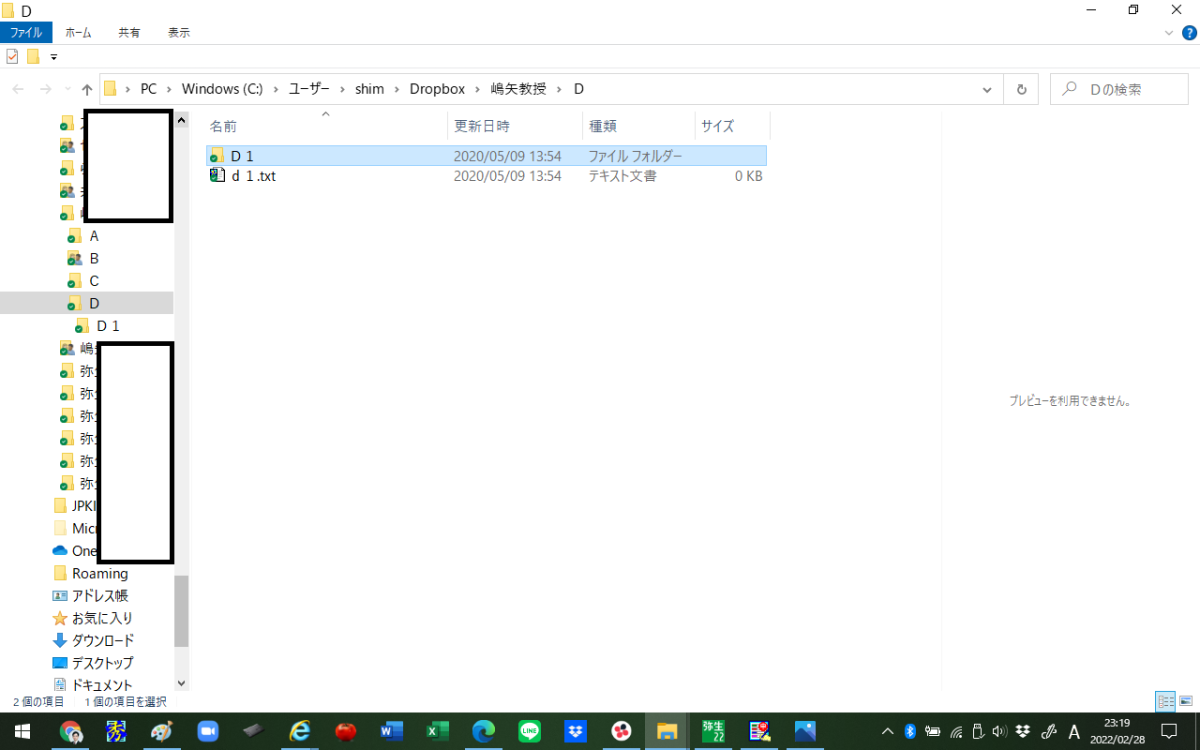
理由
特記事項なし
補足
上の「前作業」を以下で説明:
パソコンの画面の右下に表示されている記号のうち、スピーカのすぐ左隣にある、dropboxのアイコン(=小さい、ひし形が五角形状に配置されている)を、クリック(~右クリックでも左クリックでも可) (OKなら下へ)
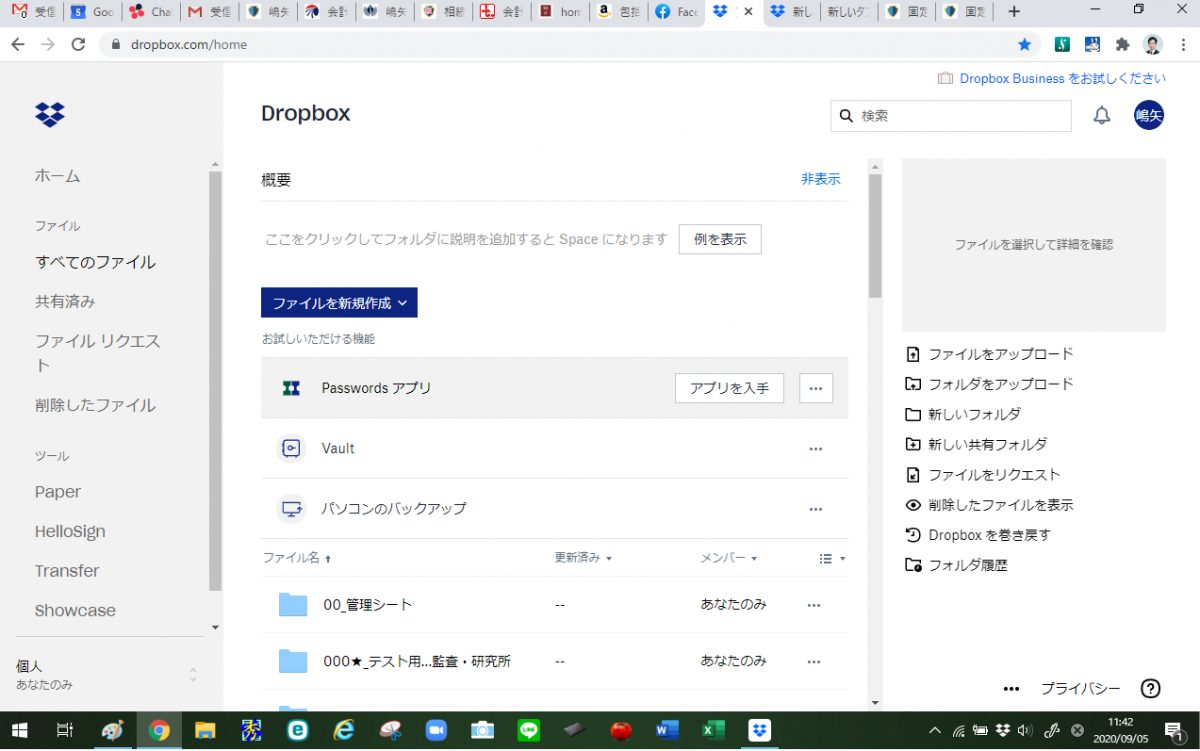
▼
右下から四角いポップアップメニューが現れる。
背景が白黒になっているが、上の黒い背景の中の、(この場合、紫の〇の嶋矢)の右脇の、白字の レ をクリック
(OKなら下へ)
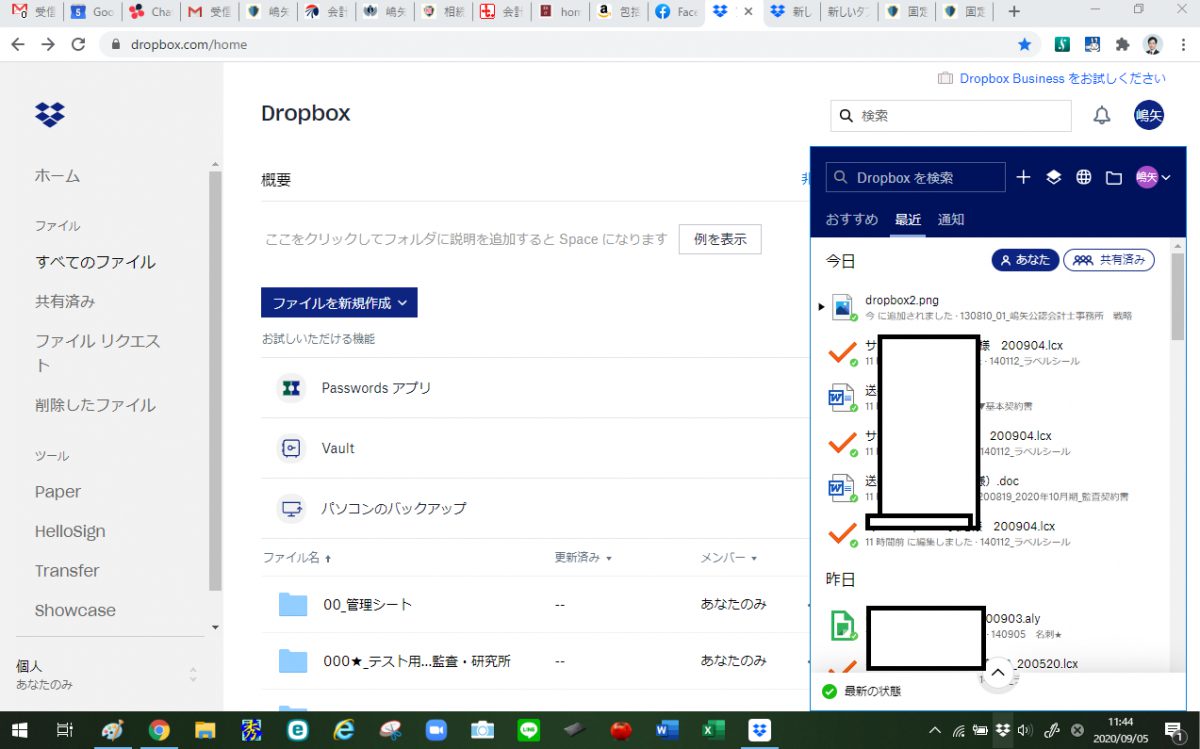
▼
すると細メニューが現れる。中ほどの「基本設定」をクリック。(OKなら下へ)
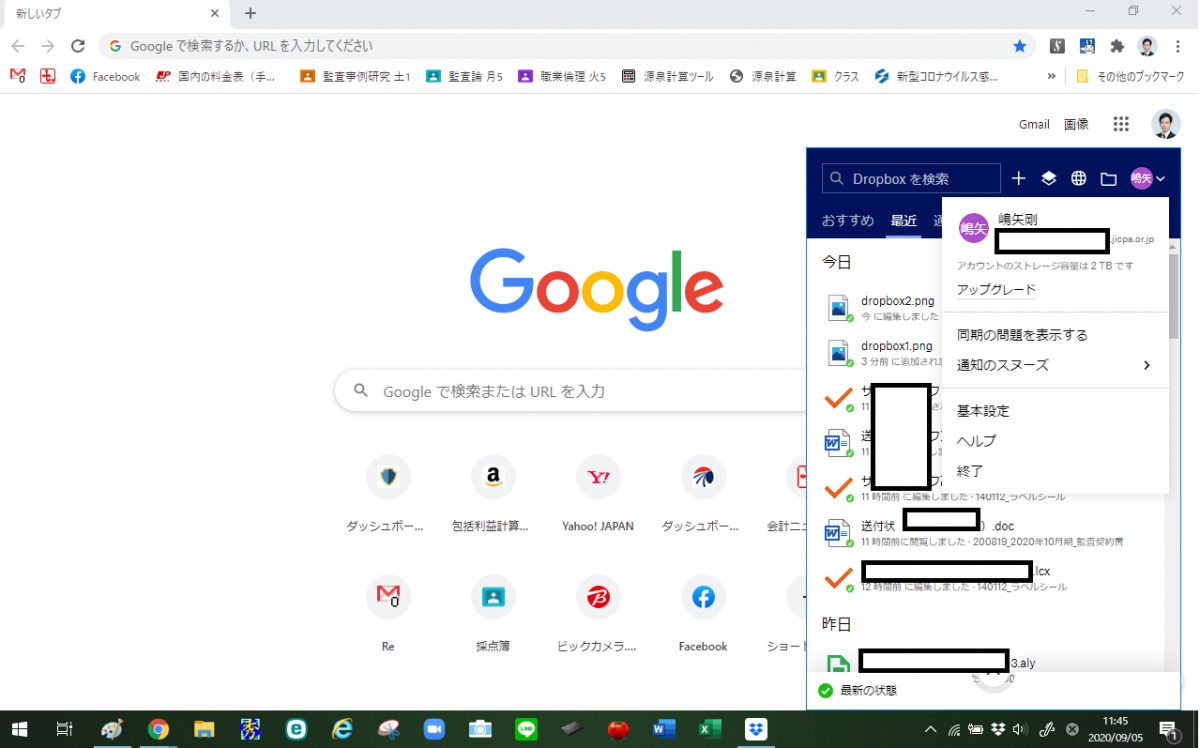
▼
画面中央に新しいポップアップメニューが表示されるので、
上の行の中の、一番、左の「全般」にし、
その画面の一番、下の「フォルダを開く」をクリックすると、2択が現れるので、「エクスプローラ」をクリックし、「OK」をクリックする(OKなら下へ)
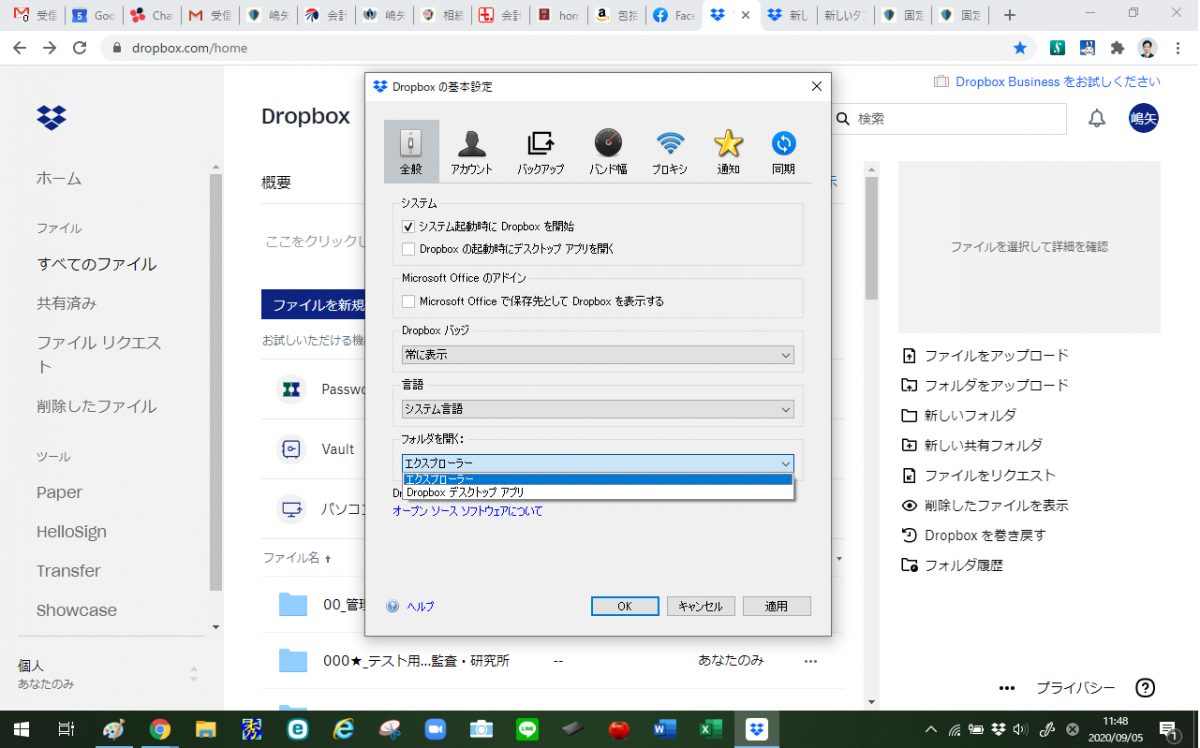
■

